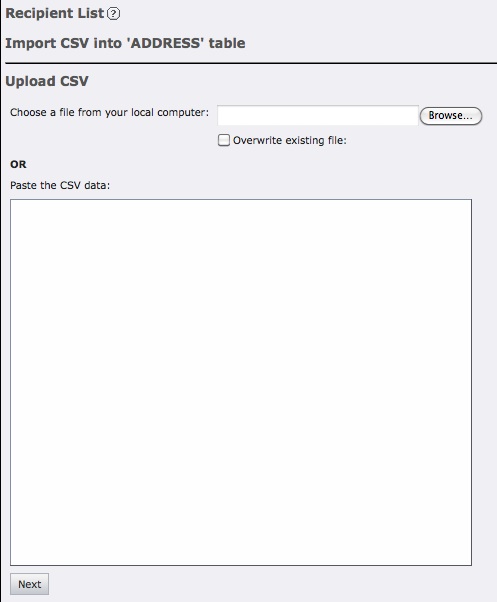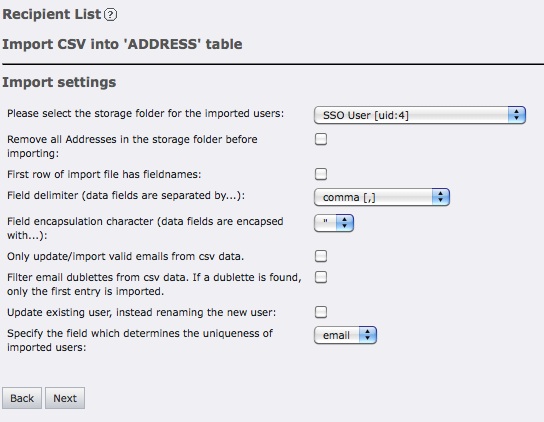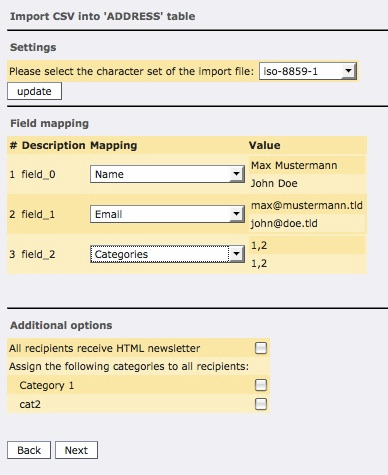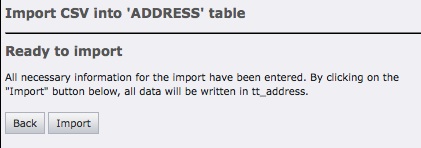Importieren einer CSV-Liste von E-Mail-Adressen
Schritt 1
Das Modul Empfängerlisten bietet Ihnen die Möglichkeit, eine CSV-Datei (kommagetrennte Liste) von Adressdatensätzen zu importieren und eine Empfängerliste mit den importierten Datensätzen zu erstellen.
Um den Import von csv-Datensätzen zu vereinfachen, gibt es einen Assistenten, der Sie durch den Vorgang führt.
Im ersten Schritt können Sie wählen, ob Sie eine CSV-Datei hochladen oder die Datensätze in ein Textfeld einfügen möchten. Sie können Komma (;), Semikolon (;) oder Doppelpunkt (:) als Feldtrennzeichen verwenden. Dies kann im zweiten Schritt konfiguriert werden.
Schritt 2
Durch Klicken auf die Schaltfläche „Weiter“ werden die csv-Datei oder die csv-Datensätze hochgeladen und der zweite Schritt wird angezeigt. In diesem Schritt können Sie in der ersten Zeile die Detailinformationen der csv-Daten wie Feldtrennzeichen, Feldkapselung und Feldname angeben. Sie können auch den SysFolder angeben, in den die Datensätze importiert werden sollen, die Eindeutigkeit der Datensätze, die Datensätze umbenennen oder aktualisieren, wenn ein ähnlicher Datensatz gefunden wird, oder den SysFolder vor dem Importieren leeren.
Schritt 3
AUFMERKSAMKEIT! Wenn Sie das Feld „Alle Adressen im Speicherordner vor dem Import entfernen“ setzen, werden alle Datensätze in diesem SysOrdner physisch gelöscht.
Nachdem Sie die Konfiguration festgelegt haben, können Sie mit der Zuordnung der Felder beginnen. Es gibt 3 Spalten im Zuordnungsschritt.
Die Beschreibungsspalte zeigt die erste Zeile der CSV-Datensätze (wenn Sie in der Konfiguration eingestellt haben, dass die erste Zeile die Feldnamen sind) oder zeigt nur field_xx (wobei xx eine fortlaufende Nummer ist).
Die Mapping-Spalte zeigt nur die Liste der Felder, die Teil der tt_address-Tabelle sind. Sie müssen mindestens die Felder „Name“ und „E-Mail“ zuordnen.
Die Wertespalte zeigt die ersten bis zu drei Zeilen aus den CSV-Einträgen. Sie sollen Ihnen helfen, das Feld zu kartieren.
Schritt 4
Es gibt einige neue Funktionen im Importer. Sie können jetzt HTML-Flags oder -Kategorien für alle Datensätze festlegen, die Sie importieren. In der Auswahlbox, die die Feldnamen von tt_adress enthält, gibt es einen neuen Eintrag namens „Kategorien“. Dieser Eintrag kann einer durch Kommas getrennten Liste von Direktmailing-Kategorie-IDs zugeordnet werden. Dieser Wert überschreibt alle Kategorien, die Sie im Abschnitt „Zusätzliche Optionen“ ausgewählt haben.
Nachdem Sie die Felder zugeordnet haben, können Sie den Importvorgang starten. Um den Import zu starten, klicken Sie auf die Import-Schaltfläche. Nach dem Importieren wird eine Liste mit neu importierten, ungültigen E-Mail-, aktualisierten und doppelten Datensätzen angezeigt.